Hướng dẫn cài Raid 5 trên máy chủ Dell
by My Love
24/07/2019, 3:36 PM | 05/09/2020, 10:40 AM | 2.3K | 062
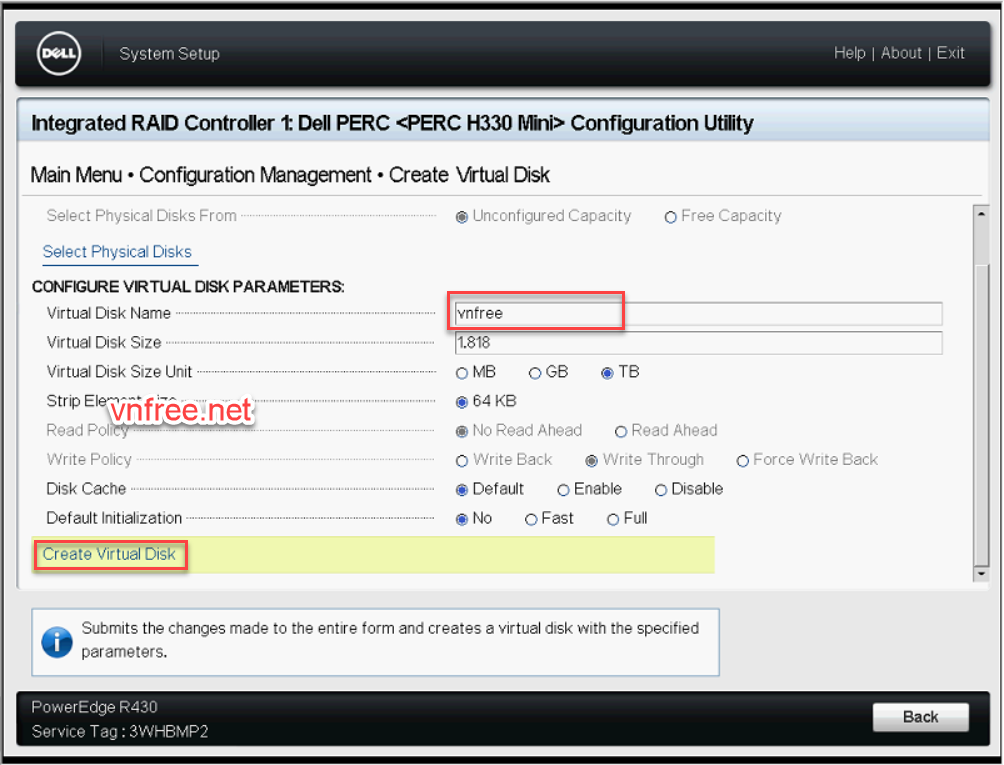
Bài viết này hướng dẫn bạn cài đặt Raid trên hệ thông máy chủ Dell, còn raid là gì nếu bạn chưa hiểu thì có thể tìm hiểu thêm nhé, nhưng bạn cần nắm được cơ bản để có thể lựa chọn cài đặt Raid nào cho phù hợp. Có một số lại raid cơ bản thường dùng sau :
- Raid 0 : Yêu cầu từ 2 ổ cứng trở lên, sau khi cài đặt xong có dung lượng bằng tổng dung lượng các ổ cứng cộng lại. Có ưu điểm về tốc độ nhanh, nhược điểm là rủi ro mất dữ liệu cao nếu hỏng ổ cứng.
- Raid 1 : Yêu cầu từ 2 ổ cứng trở lên, ví dụ bạn có 2 ổ cứng 500GB thì khi cài raid 1 sẽ chỉ sử dụng được dung lượng 1 ổ 500Gb. Có ưu điểm là độ an toàn dữ liệu cao hơn, khi 1 ổ bị hỏng thì dữ liệu vẫn còn. Nhược điểm là hiệu xuất không cao, chi phí cao.
- Raid 5 : Yêu cầu tối thiểu 3 ổ cứng trở lên,dung lượng sau khi cài sẽ ít hơn 1 ổ, ví dụ bạn có 3 ở cứng thì khi cài xong raid 5 sẽ chỉ sử dụng được dung lượng 2 ổ cộng lại. Có ưu điểm là sự kết hợp giữa raid 0 và raid 1, khi một ổ bị lỗi thì dữ liệu vẫn an toàn.
- Raid 10 : Yêu cầu tối thiểu 4 ổ cứng trở lên, dung lượng sau khi cài sẽ chia đôi, ví dụ bạn có 6 ổ cứng thì khi cài xong raid 10 sẽ chỉ sử dụng được dung lượng 3 ổ cộng lại. Có ưu điểm là sự kết hợp hoàn hảo giữa raid 0 và raid 1, tốc độ và hiệu xuất sẽ cao.
Ví dụ như sau : bạn có 4 ổ cứng, sau khi cài raid 10 nó sẽ được chia ra làm 2 cặp, ổ cứng 1 + ổ cứng 2 là một cặp, ổ cứng 3 + ổ cứng 4 là một cặp. Bây giờ nếu 1 ổ cứng nào đó bị lỗi thì dữ liệu vẫn an toàn. Tuy nhiên nếu 2 ổ cúng bị lỗi thì sao ? nó sẽ có 2 trường hợp :
Trường hợp 1 - nếu ổ cứng 1 và ổ cứng 2 bi lỗi thì dữ liệu sẽ bị mất ( vì nó là 1 cặp ).
Trường hợp 2 - nếu ổ cứng 1 và ổ cứng 3 bị lỗi thì dữ liệu vẫn an toàn ( vì khác cặp ).
Cơ bản về 4 loại raid thường dùng là vậy, bạn có thể tham khảo để lựa chọn raid cho máy chủ của mình. Trong bài này mình sẽ hướng dẫn cài raid 5 trên máy chủ
Dell PowerEdge R430, các bước như sau :
Bước 1 : Sau khi khởi động máy, bạn nhấn
F2 để vào Setup
Bước 2 :Tại
Main Setup Menu : Chọn
System BIOS => Chọn tiếp
SATA Settings. Trong mục
Embedded SATA chọn
RAID Mode
Bước 3 : Bạn Back lại
Main Setup Menu : Chọn
Device Settings
Bước 4: Chọn
DELL PERC <PERC H330 Mini> Configuration Utility
Bước 5: chọn
Configuration Management
- Chọn
Create Virtual Disk
Bước 6: Tại cửa số mới, tích vào
RAID 5, sau đó click
Select Physical Disks
![]() Bước 8:
Bước 8: bạn tích vào các ổ hiện có, ở đây máy mình có 3 ổ cứng 1T, mình chọn cả 3 rồi click
Apply Changes
![]()
- Tiếp theo bạn kéo thanh cuộn bên phải xuống, Mục
Virtual Disk Name đặt tên tùy ý, sau đó click
Create Virtual Disk
![]()
-Một cửa sổ mới hiện ra, tích vào
Confirm => chon
Yes
- Click
OK
Bước 9 : Bạn Back lại
Main Setup Menu chọn
Finish =>
Yes
Tới đây hệ thống sẽ khởi động lại và kết thúc quá trình cài đặt Raid, bạn có thể tiến hành cài đặt windows server cho máy chủ bình thường, hướng dẫn cài windows mình sẽ giới thiệu ở một bài khác. Chúc bạn thành công !